Хотя многие считают, что компьютеры Mac не нуждаются в регулярной очистке, многие пользователи все же сталкиваются с проблемой нехватки места для хранения данных на своих устройствах. Это особенно актуально для новых моделей, так как Apple перешла на твердотельные накопители, которые обычно имеют меньший объем памяти по сравнению с традиционными жесткими дисками.
В этой ситуации приходят на помощь инструменты для очистки системы, которые помогают освободить место от ненужных файлов и данных. Disk Doctor для Mac является одним из таких инструментов, и сегодня мы рассмотрим его возможности, особенности, стоимость, а также покажем, как им пользоваться.
В этой статье
Общий обзор: Disk Doctor
Disk Doctor - это утилита для Mac, созданная Fiplab, которая предназначена для очистки вашей системы. Она автоматически удаляет кэш приложений, журналы, данные браузера, большие файлы, старые системные обновления, а также очищает остатки из корзины и многое другое. Фактически, этот инструмент автоматизирует процессы удаления файлов, которые вы могли бы выполнять вручную. Кроме того, он объединяет все эти задачи в одном приложении с современным, но простым и удобным интерфейсом.
| Название | Disk Doctor |
| Разработчик | Fiplab |
| Требования к приложению | Intel 64 or M1 CPU Mac OS X 10.7 или новее |
| Возможности | Удаляет следующее: – Кэши и журналы приложений – Данные браузера, элементы корзины и данные папки загрузок – Большие файлы (более 100 МБ) – Частичные загрузки, остатки обновлений операционной системы и файлы разработчика – Данные с Apple Mail |
| Текущая версия | 4.4 |
| Рейтинг App Store | 3.7/5 на основе 280 отзывов |
| Цена | 2,99 доллара за коммерческую лицензию |
Благодаря своим возможностям, удобству использования и понятным инструкциям, Disk Doctor всегда будет отличным дополнением к любому устройству Mac. Этот инструмент может быть полезен во многих ситуациях, включая следующие:
- В Mac не хватает места – В своей сущности, Disk Doctor специализируется на оптимизации пространства на жестком диске вашего Mac, освобождая его для более эффективного хранения данных. Программа автоматически очищает папку загрузки, корзину и удаляет файлы размером более 100 МБ, что позволяет сэкономить значительное количество дискового пространства, начиная от нескольких мегабайт до нескольких гигабайт драгоценного дискового пространства.
- Ваши приложения для Mac работают неправильно – Disk Doctor для Mac также способен удалять кэш и журналы приложений, что помогает освободить место на диске и решить проблемы, связанные с некоторыми приложениями Mac, которые могут вылетать или работать нестабильно при входе в систему.
- Вы завершили масштабное обновление операционной системы – Для обновления операционной системы Mac необходимо загрузить один или несколько крупных файлов обновлений, которые часто остаются во временной папке или папке загрузок даже после завершения процесса обновления. Disk Doctor способен легко обнаружить и удалить эти файлы, освобождая место на вашем диске.
- Продаете или дарите свой Mac –Disk Doctor для Mac предоставляет возможность удаления загруженных файлов, данных браузера, электронной почты, частичных загрузок и кэша приложений. Это делает его весьма удобным инструментом в случае перехода вашего устройства к другому пользователю. Вам не придется производить повторную установку операционной системы, и вы сможете легко продать или передать свой Mac, готовый к использованию.
Помимо основных функций очистки, Disk Doctor не предоставляет возможности для очистки оперативной памяти, удаления расширений или деинсталляции ненужных приложений с вашего Mac. Кроме того, он ограничен работой только с Apple Mail, поэтому невозможно удалить загруженные почтовые данные из Outlook или других почтовых клиентов сторонних производителей.
Дополнительная информация: Disk Doctor
Теперь, когда мы ознакомились с основами Disk Doctor для Mac и примерами его полезного применения, давайте более подробно рассмотрим этот инструмент для очистки системы. Мы готовы приступить к изучению его производительности, ценовой политики и оценок пользователей.
Эффективность и производительность работы
Скорость сканирования Disk Doctor впечатляет. Независимо от типа вашего накопителя — жесткого или твердотельного, приложение способно просканировать весь диск за считанные секунды. Разумеется, время сканирования может увеличиться в зависимости от объема хранилища и количества файлов на нем, но даже наиболее продолжительные сканирования, которые мы проводили, занимали менее минуты.
Процесс очистки также быстрый. Время, необходимое для очистки, зависит от количества удаляемых файлов, однако на старых компьютерах Mac с жесткими дисками этот процесс занимает всего несколько секунд. Пользователи с новыми устройствами и твердотельными накопителями заметят, что процесс очистки проходит моментально.
Цена
Если вас заинтересовали функции Disk Doctor и вы хотите попробовать это приложение, вас приятно удивит, что оно является одним из самых доступных средств очистки системы для Mac на рынке. Disk Doctor для Mac доступен всего за 2,99 доллара, что является невероятно низкой ценой по сравнению с другими аналогичными приложениями, стоимость которых обычно колеблется от 20 до 60 долларов.
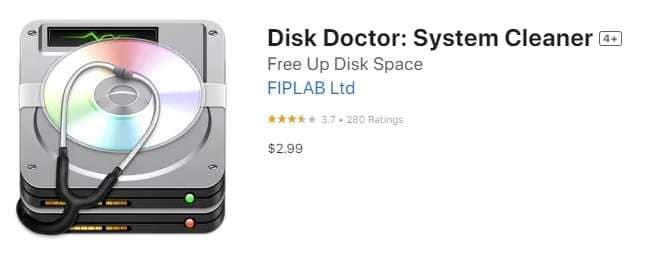
Итак, Disk Doctor, безусловно, стоит внимания. Упустить такую выгодную сделку не стоит, учитывая, что за такую доступную цену можно освободить значительное количество дополнительного места для хранения на вашем устройстве. Это особенно важно учитывать, поскольку многие современные компьютеры Mac уже не поддерживают возможность обновления устройств хранения.
Отзывы и комментарии пользователей
Что касается отзывов пользователей, мнения о Disk Doctor расходятся. Приложение получило оценку 3,7 / 5 звезд в Mac App Store на основе 280 отзывов. Большинство пользователей высоко оценили простоту и удобство использования приложения. Например, Викстер, один из рецензентов App Store, сказал следующее:
“Отличное приложение! Оно стоило потраченных денег. Следуйте инструкциям, и вы останетесь довольны результатом!”
Однако есть и негативные отзывы. Некоторые пользователи были разочарованы результатами работы приложения. Например, пользователь Wagnerda выразил недовольство тем, что получил всего лишь 3,3 ГБ свободного места, сказав:
“Зря потратил деньги. Я хотел освободить больше места на моем жестком диске MacBook Pro емкостью 250 гигабайт, и внимательно следил за состоянием диска. В одном из отзывов я прочитал о том, что пользователь смог освободить "тонны" свободного места, что звучало многообещающе. Однако мне удалось освободить только 3,3 ГБ.”
Если вам интересно ознакомиться с другими отзывами пользователей о программе Disk Doctor от Fiplab для Mac, вы можете найти множество других комментарии в Mac App Store, а также те, что упоминались выше.
Окончательный вердикт: Стоит ли Вам дать ему шанс?
Несмотря на все вышеупомянутые аспекты, Disk Doctor для Mac остается мощным и доступным приложением для очистки системы. Оно легко удаляет ненужные файлы, такие как кэш, загрузки, элементы корзины, а также загруженные по электронной почте и другие ненужные данные с вашего Mac.
С простым интерфейсом, быстрым сканированием и простым процессом удаления, который требует всего нескольких кликов, это приложение занимает заслуженное место в списке лучших системных очистителей для Mac. После взвешивания всех плюсов и минусов вы можете сделать собственный выбор.
Как пользоваться Disk Doctor
Disk Doctor от Fiplab - это идеальное решение для новичков благодаря своему интуитивно понятному пользовательскому интерфейсу. Даже пользователи без опыта быстро освоят его. Если после тщательного изучения вы решите воспользоваться этим приложением, вот простое пошаговое руководство:
- Скачайте Disk Doctor из App Store и запустите его на своем Mac.
- Нажмите кнопку Выбрать папку пользователя, а затем нажмите Выбрать, не переходя к какой-либо папке.

- Вы увидите обзор дискового пространства на вашем компьютере Mac с указанием свободного и используемого места, а также общей емкости. Нажмите кнопку Начать сканирование, чтобы узнать, сколько места можно освободить.

- Через несколько секунд вы увидите результаты сканирования и объем пространства, который можно освободить.

- Выберите типы файлов, которые вы хотите удалить, и нажмите Далее. Вам будет предложено предварительно создать резервную копию Time Machine. Нажмите Очистить.

- Через несколько секунд вы увидите уведомление о том, сколько места было освобождено и какие данные были удалены. Вы можете нажать Начать заново и выбрать дополнительные данные для удаления или Выйти, чтобы закрыть приложение.

Disk Doctor для Mac также показывает маленькие значки рядом с каждой категорией очищаемых файлов, что позволяет пользователям получить дополнительные сведения о кэше приложений, загрузках почты или данных браузера. Кроме того, можно нажать кнопку Подробнее, чтобы получить дополнительную информацию о том, какие файлы будут удалены.
Бонус 1: Альтернативы Disk Doctor для Windows 10
Хотя Disk Doctor является эффективным и надежным средством очистки системы для пользователей Mac, его невозможно использовать на устройствах с Windows. Это означает, что пользователи Windows должны искать альтернативные решения. Учитывая это обстоятельство, мы провели поиск и тестирование нескольких альтернативных программ для очистки системы на Windows 10. После тщательного изучения два приложения выделились как лучшие решения для Windows.
Сторонняя альтернатива: CCleaner
Рейтинг CCleaner на Trustpilot - 4.2/5. Основываясь на более чем 20 000 отзывах, CCleaner входит в число лучших приложений для очистки системы Windows 10. Приложение освобождает ценное место на диске, удаляя ненужные файлы, и оптимизирует производительность ПК. Оно может отслеживать ваше устройство в режиме реального времени и очищать его по расписанию.
Ключевые функции:
- CCleaner очищает ненужные файлы, исправляет ваш реестр и удаляет ненужные приложения несколькими щелчками мыши;
- Это приложение может повысить скорость работы вашего компьютера с Windows и увеличить время автономной работы;
- В нем есть средство обновления драйверов для поддержания актуальности ваших драйверов Windows.
Цены:
- Basic CCleaner – Бесплатная версия
- Professional – $29.95 в год
- Professional Plus (3 devices) – $49.95 в год
Альтернатива с открытым исходным кодом: BleachBit
Если вы ищете бесплатную альтернативу с открытым исходным кодом, вам следует обратить внимание на BleachBit. Это легкое приложение для очистки дисков, которое не содержит рекламы или инструментов для отслеживания данных. Оно легко удаляет ненужные файлы и мусор, который может незаметно накапливаться на вашем компьютере. BleachBit также может работать без подключения к Интернету и запускаться с USB-накопителя.
Ключевые функции:
- BleachBit ориентирован на конфиденциальность и не отслеживает ваши данные;
- Приложение очень портативно и не нуждается в установке для очистки;
- Это бесплатный инструмент с открытым исходным кодом, который не содержит назойливой рекламы.
Цена:
- BleachBit - это бесплатное средство очистки дисков с открытым исходным кодом.
Бонус 2: Как восстановить данные после использования Disk Doctor
Хотя в большинстве случаев использование Disk Doctor для Mac должно быть безопасным, иногда могут возникать ситуации, когда приложение случайно удаляет важные файлы пользователя. Это связано с тем, что Disk Doctor очищает загруженные файлы, большие объемы данных и очищает корзину на вашем Mac, и в этом процессе могут быть удалены и нужные файлы.
Однако, если такая ситуация уже произошла, не стоит паниковать, даже если у вас нет резервной копии Time Machine. В большинстве случаев удаленные файлы можно восстановить. Все, что вам нужно — это профессиональный инструмент для восстановления данных и Wondershare Recoverit для Mac является отличным примером и надежным приложением для этой цели.
Это программное обеспечение легко использовать на компьютере Mac и оно обладает усовершенствованными алгоритмами поиска и восстановления данных, а также 35 патентами на восстановление данных, что гарантирует успех в 98% случаев. Для восстановления важных данных с помощью этого инструмента вам потребуется выполнить всего несколько простых шагов:
- Запустите приложение на своем Mac, выберите Жесткие диски и местоположения, и нажмите на диск, данные с которого вы хотите восстановить.

- Приложение немедленно начнет сканирование вашего жесткого диска на предмет утерянных данных.

- Используйте фильтры для поиска определенных типов файлов.

- Добавьте ключевые слова для поиска определенных файлов.

- Приложение позволяет просматривать найденные файлы, чтобы вы могли убедиться, что это те файлы, которые вы ищете. Если это так, нажмите кнопку Восстановить, чтобы сохранить их.

- Когда приложение завершит сканирование, вы сможете выбрать файлы, которые хотите восстановить, и нажать кнопку Восстановить. Затем выберите путь сохранения и нажмите Сохранить. Кроме того, вы можете приостановить или остановить сканирование всякий раз, когда приложение найдет нужные файлы, и перейти к Восстановлению > и Сохранению.

Неважно, столкнулись ли вы со случайно удаленными файлами, прерванными передачами данных, воздействием вредоносных программ или сбоями операционной системы на вашем Mac, Wondershare Recoverit способно помочь в более чем 500 сценариях потери данных. Поддержка более 1000 форматов файлов и различных файловых систем, а также совместимость с более чем 2000 устройствами хранения делает его идеальным выбором в любых ситуациях потери данных.
Кроме того, Wondershare Recoverit также доступен для Windows, что означает, что любой пользователь может восстановить свои данные независимо от используемой операционной системы.
Заключение
Disk Doctor для Mac - это компактное приложение для очистки системы, которое помогает освободить ценное дисковое пространство от ненужных файлов и данных.
Приложение безопасно удаляет файлы из папки загрузок, кэш и журналы приложений, историю просмотров, загрузку почты, остатки обновлений и большие файлы. Однако оно не может очистить ваши внешние диски и не предлагает инструментов для очистки оперативной памяти, как некоторые конкуренты. В то же время случаются ситуации, когда пользователи случайно удаляют важные данные в Disk Doctor.
В таком случае не стоит паниковать, поскольку профессиональные инструменты для восстановления данных, такие как Wondershare Recoverit для Mac, могут быстро и эффективно восстановить утерянные файлы. Это приложение поддерживает множество форматов файлов и устройств хранения, а также доступно для Windows, что делает его надежным инструментом для восстановления данных в любой ситуации потери.


